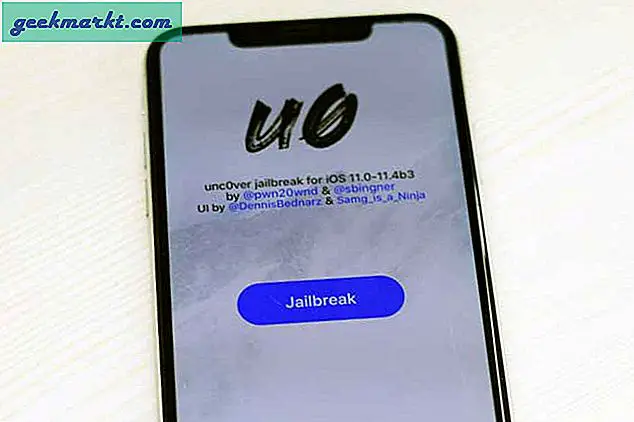Cho dù bạn đang di chuyển hay làm việc tại nhà, quét và tải lên tài liệu là một phần của công việc hàng ngày. Có rất nhiều cách để quét tài liệu trên iPhone, từ ứng dụng Notes gốc cho đến các dịch vụ của bên thứ ba nhưng việc chọn đúng cách có thể khiến bạn khó hiểu. Tất cả chúng ta đều có những nhu cầu khác nhau và không có một kích thước phù hợp với tất cả các giải pháp có sẵn. Đừng lo, tôi đã đưa ra một danh sách các ứng dụng quét tốt nhất cho iPhone phù hợp với nhu cầu của bạn. Hãy kiểm tra những điều đó.
1. Ứng dụng Ghi chú (Cài đặt sẵn)
Ứng dụng Notes được tải sẵn trên iPhone của bạn có tính năng quét tài liệu đầy đủ chức năng. Mặc dù nó thực sự cơ bản, bạn có thể dễ dàng quét tài liệu, cắt các cạnh để làm cho nó vuông vắn và chia sẻ nó dưới dạng PDF. Đơn giản nhấn và giữ biểu tượng ứng dụng Ghi chú trên Màn hình chính và chọn 'Quét tài liệu'. Điều tốt khi sử dụng ứng dụng này là bạn có thể thêm tài liệu vào PDF ở bất kỳ đâu trong tương lai, điều này giúp thuận tiện khi bổ sung tài liệu. Tuy nhiên, bạn không thể chú thích các tệp PDF bằng ứng dụng này.
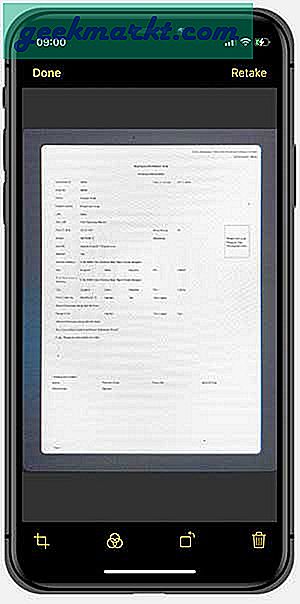
2. Adobe Scan
Mặc dù ứng dụng Notes rất tốt, nhưng bạn cần một ứng dụng được thiết kế tốt hơn để quét tài liệu một cách chuyên nghiệp nếu bạn muốn quét tài liệu cho công việc. Adobe Scan cung cấp một giao diện máy ảnh chuyên dụng để quét các loại tài liệu khác nhau. Bạn có thể quét danh thiếp, kho thư, biểu mẫu, bảng trắng và các tài liệu thông thường bằng cách trượt tùy chọn và ứng dụng sẽ tự động nhận dạng các cạnh và chụp tài liệu. Bạn thậm chí có thể quét một loạt tài liệu trong một lần.
Ứng dụng cũng có một tùy chọn để sắp xếp lại thứ tự, cắt, xoay, tô màu, thay đổi kích thước và thậm chí dọn dẹp tài liệu của bạn. Sau khi đánh bóng tài liệu của mình, bạn có thể lưu nó dưới dạng PDF trên iPhone của mình. Không có đăng ký hoặc mua hàng ưa thích và bạn chỉ có thể bắt đầu sử dụng ứng dụng ngay lập tức. Nó có sẵn miễn phí trên App Store, điều này làm cho nó trở thành một trong những ứng dụng quét tốt nhất cho iPhone.
Tải Adobe Scan (miễn phí)
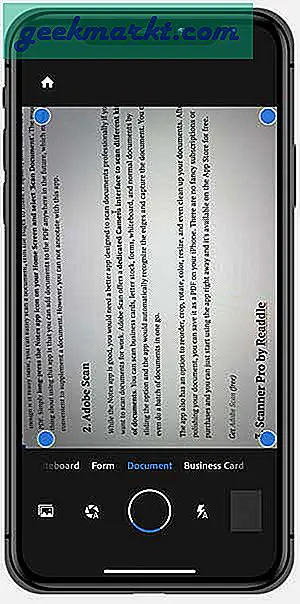
3. Scanner Pro của Readdle
Scanner Pro là một ứng dụng quét nâng cao dành cho iPhone được phát triển với sự quan tâm của các chuyên gia. Cùng với khả năng quét tài liệu và nâng cao độ tương phản, ứng dụng cũng cho phép bạn chuyển đổi văn bản in thành văn bản có thể chỉnh sửa bằng OCR. Không chỉ vậy, nó hỗ trợ hơn 25 ngôn ngữ giúp bạn dễ dàng trích xuất văn bản từ các tài liệu bằng các ngôn ngữ khác nhau.
Bạn có thể chỉnh sửa tệp PDF đã tạo bằng cách quét nhiều tài liệu, thêm chú thích và đổi tên tệp. Điều tốt về Scanner Pro là nó cho phép bạn lưu tất cả công việc của mình trên iCloud, sau đó có thể được đồng bộ hóa với tất cả các thiết bị Apple của bạn. Scanner Pro là một ứng dụng trả phí với giá đăng ký là 25 đô la / năm và bạn có thể dùng thử ứng dụng với bản dùng thử miễn phí bảy ngày. Tuy nhiên, nếu bạn không quan tâm đến những tính năng nâng cao đó, bạn có thể nhận được Scanner Mini về cơ bản thực hiện công việc tương tự như Scanner Pro nhưng chỉ có giá 3,99 đô la khi mua một lần.
Tải xuống Scanner Pro (miễn phí, mua trong ứng dụng)
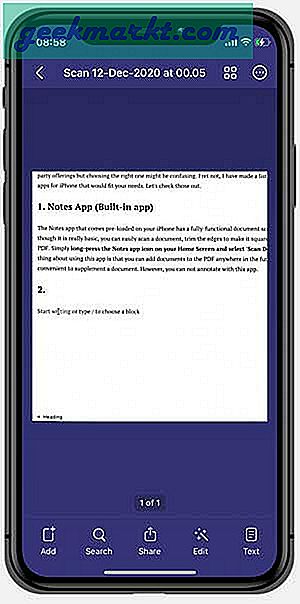
4. Ứng dụng máy quét
Ứng dụng Máy quét là một ứng dụng vô cùng phổ biến để quét tài liệu và nó bao gồm rất nhiều tính năng làm cho ứng dụng này trở nên đáng giá. Giao diện máy ảnh được tùy chỉnh để chụp ID, hộ chiếu, tài liệu, v.v. và ứng dụng tự động phát hiện các đường viền của trang và quét tài liệu ngay lập tức. Mặc dù vậy, cái tên này rất khó hiểu.
Cùng với các công cụ chỉnh sửa tiêu chuẩn như điều chỉnh độ sáng, OCR, làm thẳng cạnh, v.v., tính năng chữ ký nổi bật. Như bạn có thể tạo chữ ký điện tử và ký hiệu quả các tài liệu trên đường đi. Ứng dụng Scanner là một ứng dụng dựa trên đăng ký cung cấp rất nhiều tính năng trực quan với giá 3,99 đô la / tháng.
Tải ứng dụng Máy quét (miễn phí, mua trong ứng dụng)
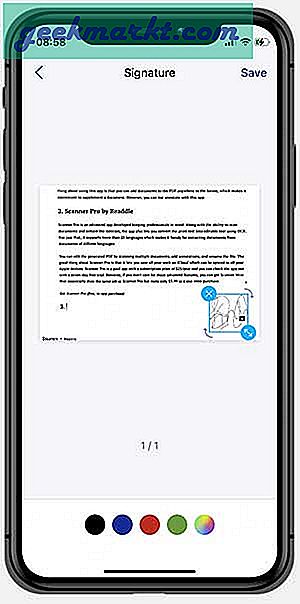
5. PhotoScan
PhotoScan là một ứng dụng quét thú vị dành cho iPhone của Google, thay vì quét tài liệu, cho phép bạn quét hình ảnh và polaroid của bạn. Nếu bạn đã từng thử chụp một polaroid trên iPhone của mình, bạn sẽ biết mức độ chói mà bạn nhận được trong kết quả cuối cùng. Ứng dụng này áp dụng phép thuật tính toán và cho phép bạn số hóa những khoảnh khắc đó một cách hiệu quả mà không có bất kỳ ánh sáng chói nào.
Nó hoạt động bằng cách chụp ảnh từ các phía / góc khác nhau và ghép chúng lại với nhau để tạo thành một bức ảnh hoàn mỹ. Ứng dụng này miễn phí và không có bất kỳ giao dịch mua hàng nào trong ứng dụng.
Tải PhotoScan (miễn phí)

6. Chụp văn bản
Text Capture là ứng dụng có được khi bạn chỉ muốn quét tài liệu để tìm văn bản. Sử dụng OCR, ứng dụng quét này dành cho iPhone trích xuất tất cả văn bản in từ một tài liệu và chuyển nó thành văn bản có thể chỉnh sửa. Nó sẽ rất hữu ích trong khi số hóa các ghi chú của bạn. Bạn có thể chụp một hình ảnh sử dụng máy ảnh iPhone hoặc chọn bất kỳ ảnh nào được lưu trên thiết bị.
Sau khi có văn bản, bạn có thể yêu cầu ứng dụng đọc văn bản cho bạn, dịch sang ngôn ngữ khác, chỉnh sửa để sửa lỗi, sao chép vào khay nhớ tạm và chia sẻ với các thiết bị khác. Text Capture là miễn phí nhưng bạn sẽ cần mở khóa các tính năng này với giá mua một lần là $ 2,99.
Nhận Text Capture (miễn phí, $ 2,99)
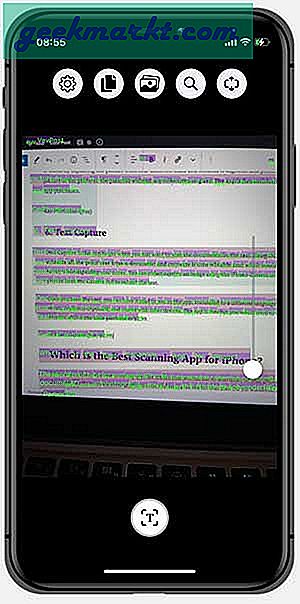
Ứng dụng quét nào tốt nhất cho iPhone?
Đây là một số ứng dụng quét tốt nhất dành cho iPhone mà bạn có thể sử dụng để quét tài liệu, trích xuất và chỉnh sửa văn bản, tạo tệp PDF, chú thích chúng và thậm chí làm việc với hình ảnh. Có thể là một tài liệu, một ID hoặc một bức ảnh cũ, bạn có thể tìm thấy một ứng dụng trong danh sách. Ví dụ: bạn có thể sử dụng Text Capture để trích xuất văn bản từ tài liệu in và sao chép nó vào iPhone và máy tính của bạn, PhotoScan cho phép bạn số hóa ảnh và Scanner là một máy quét tài liệu đa năng dành cho các chuyên gia. Bạn sử dụng ứng dụng nào nhiều nhất? Hãy cho tôi biết trên Twitter.
Phải đọc: Cách chú thích và ký các tệp PDF của bạn trên iPhone